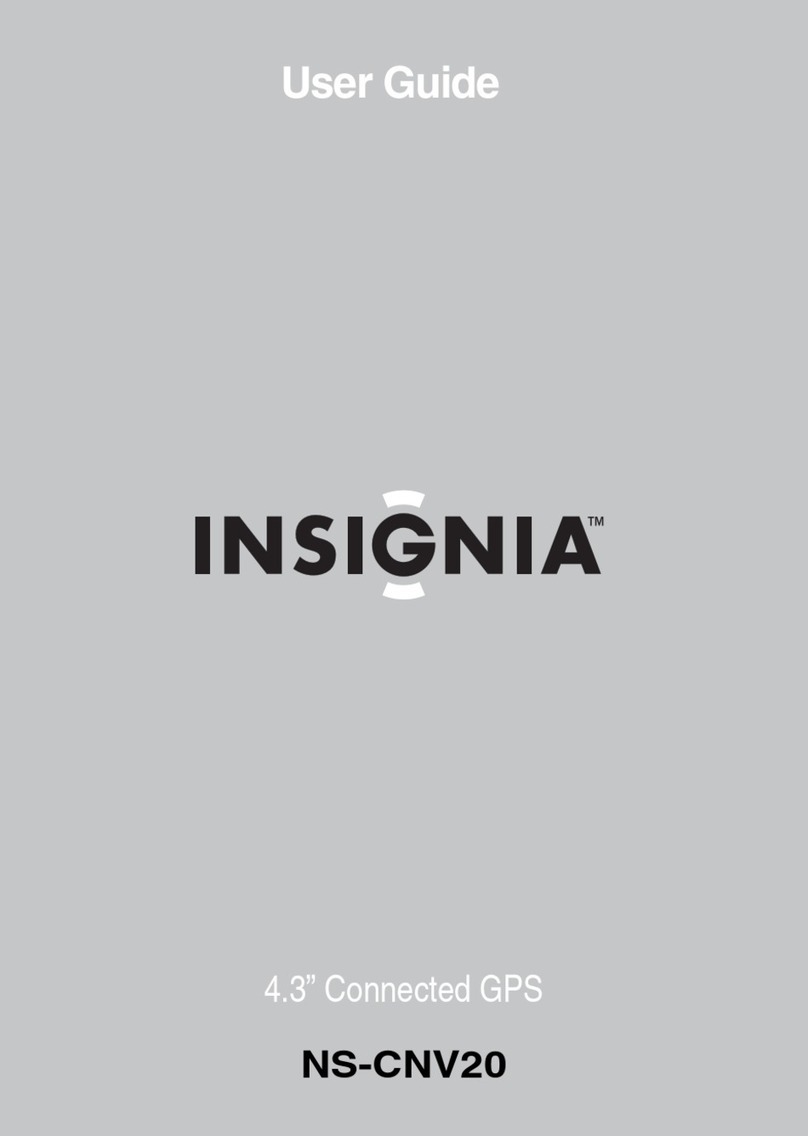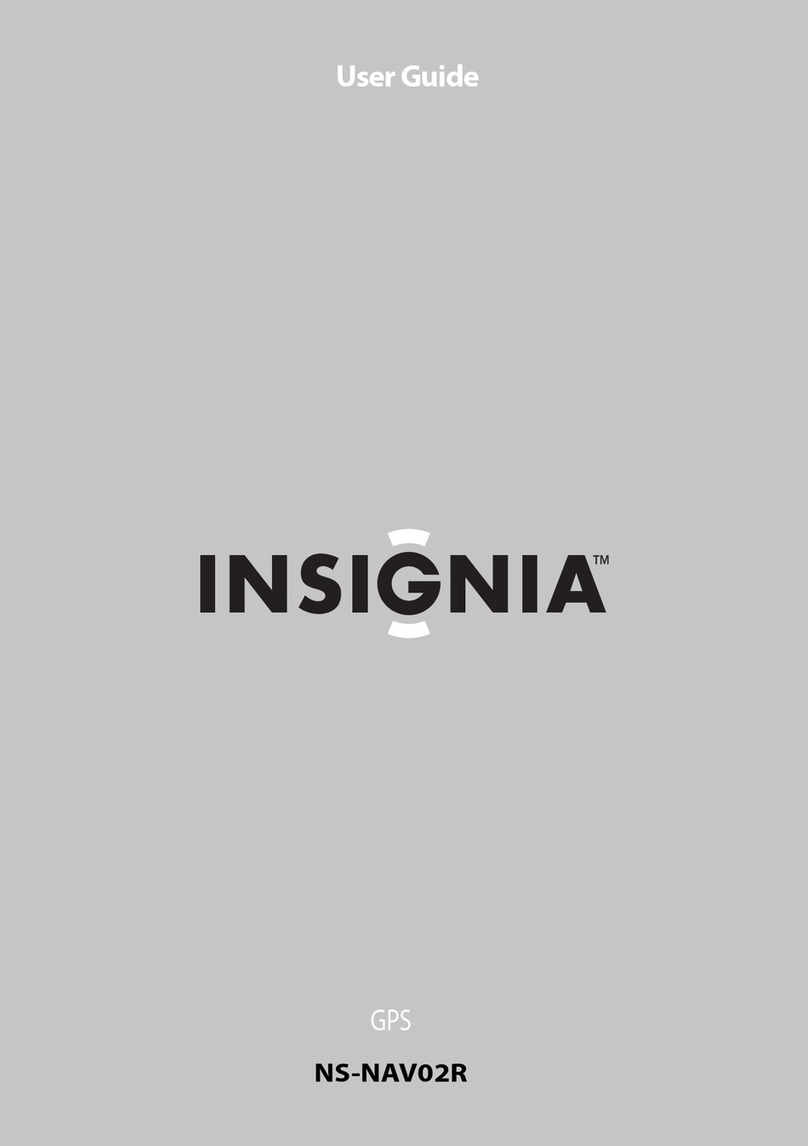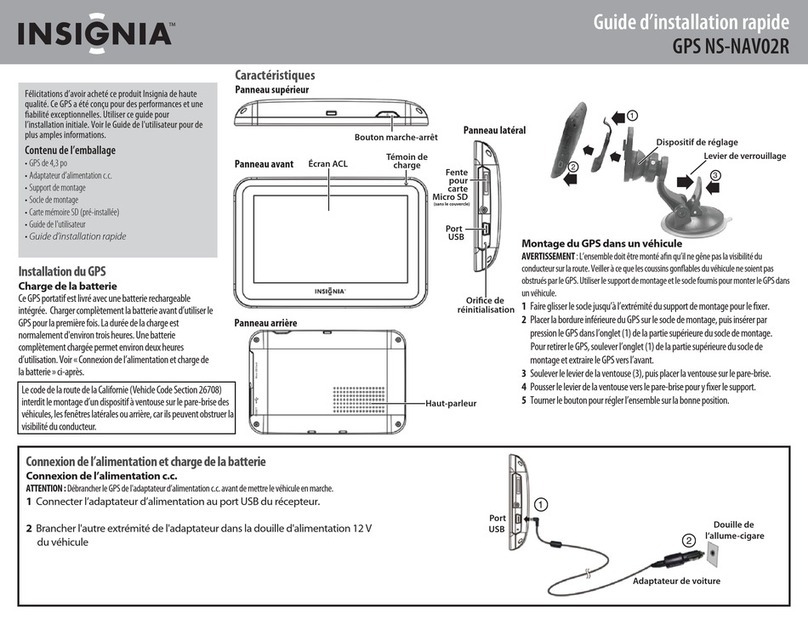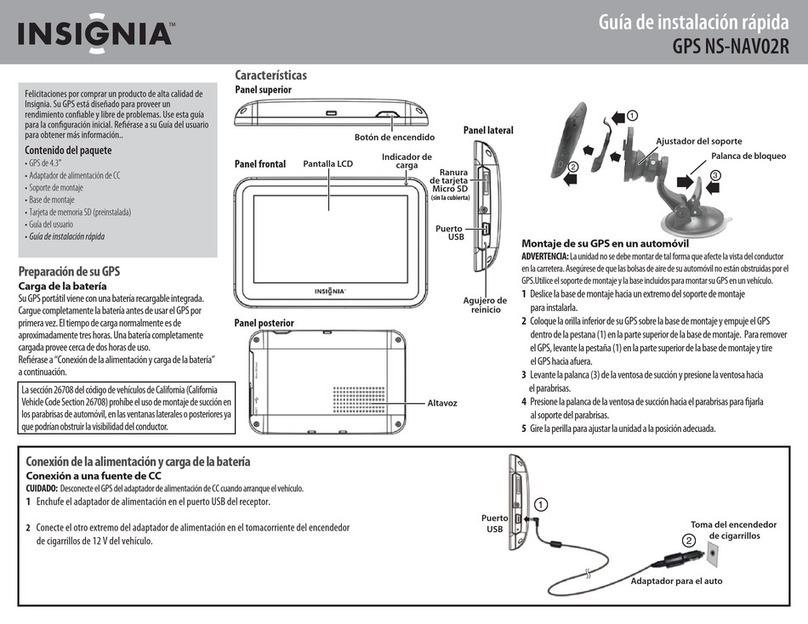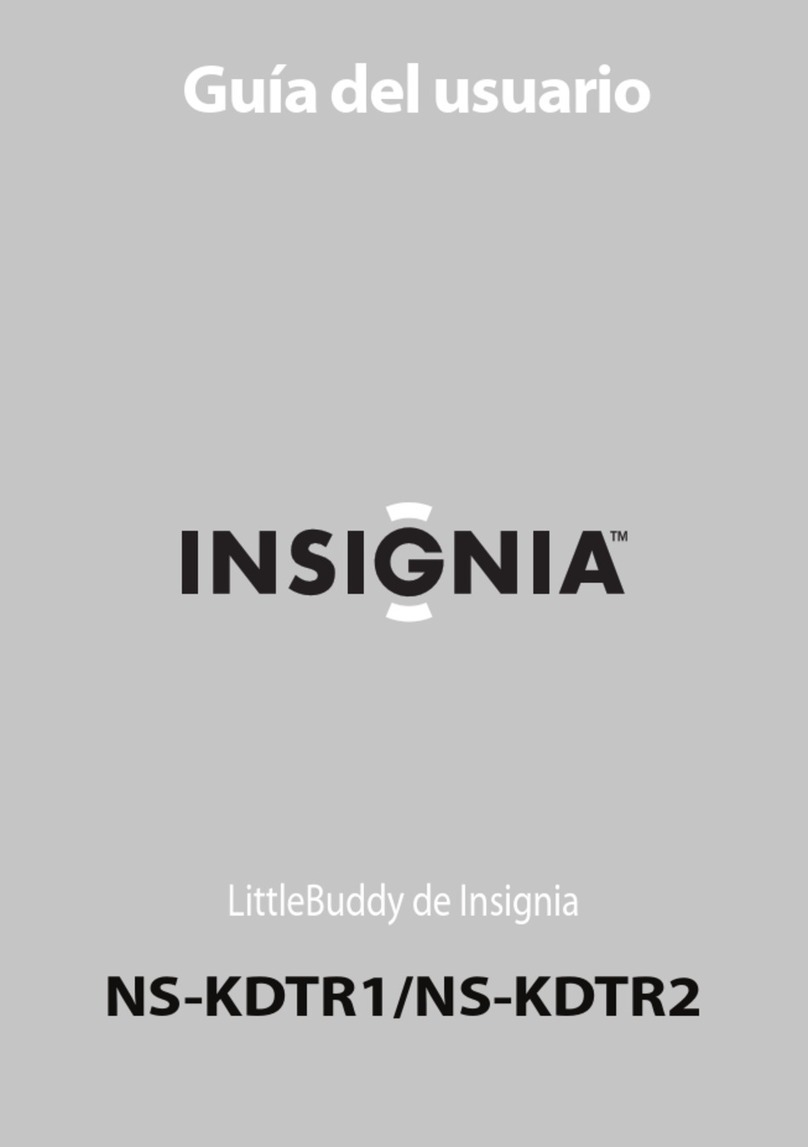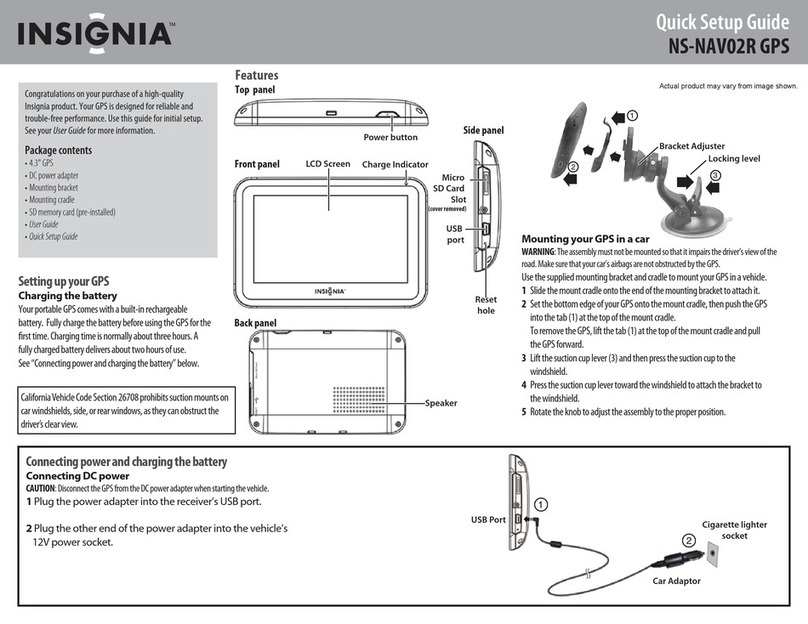www.insigniaproducts.com 2
GPS
Insignia NS-NAV02R
Table des matières
Introduction . . . . . . . . . . . . . . . . . . . . . . . . . . . . . . . . . . . . . . . . . . . . . . . . . . . . . . .3
Instructions de sécurité importantes . . . . . . . . . . . . . . . . . . . . . . . . . . . . . . .3
Fonctionnalités . . . . . . . . . . . . . . . . . . . . . . . . . . . . . . . . . . . . . . . . . . . . . . . . . . . .4
Contenu de l'emballage . . . . . . . . . . . . . . . . . . . . . . . . . . . . . . . . . . . . . .4
Écran et panneau supérieur . . . . . . . . . . . . . . . . . . . . . . . . . . . . . . . . . . .5
Panneaux inférieur et arrière . . . . . . . . . . . . . . . . . . . . . . . . . . . . . . . . . .6
Installation du GPS. . . . . . . . . . . . . . . . . . . . . . . . . . . . . . . . . . . . . . . . . . . . . . . . .7
Charge de la batterie . . . . . . . . . . . . . . . . . . . . . . . . . . . . . . . . . . . . . . . . .8
Montage du GPS dans un véhicule . . . . . . . . . . . . . . . . . . . . . . . . . . . .9
Utilisation du GPS. . . . . . . . . . . . . . . . . . . . . . . . . . . . . . . . . . . . . . . . . . . . . . . . .10
Utilisation de l’écran d’accueil . . . . . . . . . . . . . . . . . . . . . . . . . . . . . . . .12
Utilisation du menu principal . . . . . . . . . . . . . . . . . . . . . . . . . . . . . . . .13
Fonctionnement d'un clavier virtuel. . . . . . . . . . . . . . . . . . . . . . . . . .14
Création d’un itinéraire pour aller à une adresse . . . . . . . . . . . . . .17
Création d’un itinéraire pour aller à une intersection . . . . . . . . . .20
Suspension d’un itinéraire en cours . . . . . . . . . . . . . . . . . . . . . . . . . .22
Reprise d’un itinéraire après l’avoir suspendu . . . . . . . . . . . . . . . . .22
Configuration de l’adresse du domicile . . . . . . . . . . . . . . . . . . . . . . .23
Ajout ou suppression d’une adresse de la liste des favoris . . . . .24
Tri des favoris. . . . . . . . . . . . . . . . . . . . . . . . . . . . . . . . . . . . . . . . . . . . . . . .25
Suppression ou modification du nom d’un favori . . . . . . . . . . . . .25
Déplacement vers des favoris ou des destinations récentes . . .26
Utilisation de la fonction recherche. . . . . . . . . . . . . . . . . . . . . . . . . . .27
Utilisation de la navigation. . . . . . . . . . . . . . . . . . . . . . . . . . . . . . . . . . .29
Configuration des préférences du GPS. . . . . . . . . . . . . . . . . . . . . . . . . . . . .31
Modification de la visualisation de la carte. . . . . . . . . . . . . . . . . . . .33
Configuration de la palette des couleurs diurne ou nocturne. .34
Réglage de la luminosité de l’écran . . . . . . . . . . . . . . . . . . . . . . . . . . .35
Configuration des contournements . . . . . . . . . . . . . . . . . . . . . . . . . .36
Choix de l’icône de représentation du véhicule . . . . . . . . . . . . . . .37
Configuration du papier peint. . . . . . . . . . . . . . . . . . . . . . . . . . . . . . . .38
Réglage du volume . . . . . . . . . . . . . . . . . . . . . . . . . . . . . . . . . . . . . . . . . .38
Configuration de la langue et des unités. . . . . . . . . . . . . . . . . . . . . .39
Configuration des paramètres de l'heure . . . . . . . . . . . . . . . . . . . . .40
Suppression des listes . . . . . . . . . . . . . . . . . . . . . . . . . . . . . . . . . . . . . . .41
Restauration des paramètres . . . . . . . . . . . . . . . . . . . . . . . . . . . . . . . . .42
Visualisation de l’information sur l’appareil . . . . . . . . . . . . . . . . . . .42
Affichage des informations juridiques . . . . . . . . . . . . . . . . . . . . . . . .42
Affichage de l’état . . . . . . . . . . . . . . . . . . . . . . . . . . . . . . . . . . . . . . . . . . .43
Pour activer et désactiver le mode Demo (Démonstration) . . . .43
Sélection de points d’intérêts à afficher. . . . . . . . . . . . . . . . . . . . . . .44